Промјена светлине и резолуције екрана у Убунту систему

- 2998
- 918
- Mr. Dennis Cassin
Сигурно су се многи наши посетиоци више пута суочили са тако непријатним проблемом као бол у очима. Јавља се код многих људи који троше у рачунару неколико сати дневно. Да бисте се решили овог проблема, довољно је да правилно промените резолуцију убунту екрана и прилагодите осетљивост светлине.
Као резултат дугог боравка на рачунару, очи се јако уморе, а то је у тренутку када се појави прва бол у подручју ока. Пре свега, морате да конфигуришете жељену фреквенцију и изаберите резолуцију екрана у Убунту да бисте смањили уморни у очима. Такође је најбоље решење у овој ситуацији смањење индикатора светлине на вашем лаптопу. Ово ће помоћи да не само одржавање визије, већ и значајно сачува батерије за дуготрајну операцију без напајања.

Сада ћемо покушати да схватимо како смањити светлину монитора у Убунту тако да се наша визија не погоршава током година.
У подешавањем осветљења монитора у системским параметрима управљачког менија
Један од прилично једноставних начина је да конфигуришете светлину монитора помоћу системског менија "Параметри система". Уђите у опцију системских параметара и тамо ћете видети опцију са именом "Осветљење и блокирање". Ова опција је погодна само за оне кориснике који користе лаптоп.
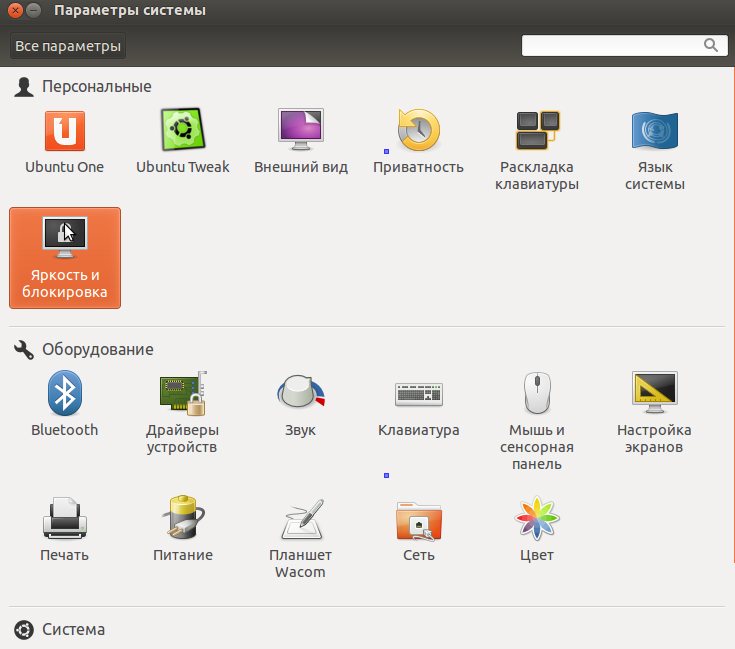
Идите на одељак светлине и блокирање
Ако користите лаптоп, када кликнете на ову опцију, имаћете индикатор са подешавањем светлосних послова монитора.
У случају да сте почели да осећате да је светлина монитора претерано висока у режиму чекања или да се систем пребацује у пригушени режим врло брзо / дуго, под тим околностима, морати ћете морати да промените светлост монитора Још један мали начин.
Унесите терминал и унесите следећи код:
Дцонф-уредник
Ако након уноса овог кода нисте отворили екран ДЦонф, прво морате да инсталирате инсталацију.
Судо Апт-Гет Инсталл ДЦонф-Алатке
Након завршетка инсталационог поступка, поново започињемо наредбу. Затим идите у орг сектор, а затим додатак, а затим моћ. Ако радите на непокретном рачунару, онда нећете имати овај управљачки мени. Појављује се само на лаптопу.
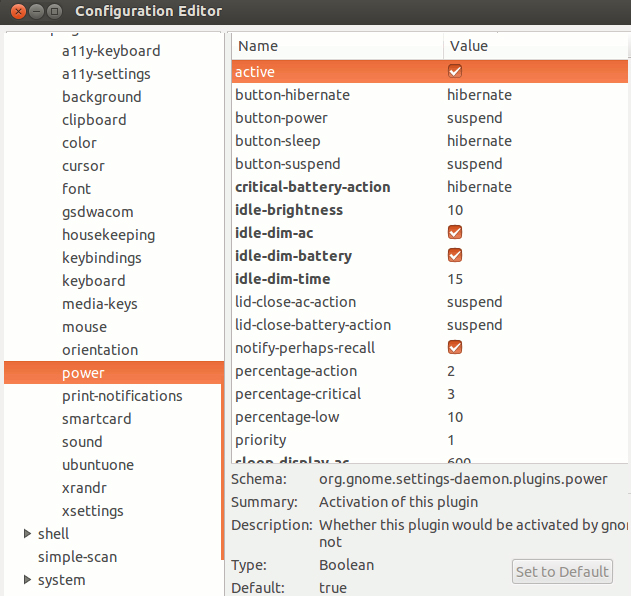
Подесите вредности као што је приказано на илустрацији
Постављамо крпеље као што је приказано на снимку екрана. Опције ће ступити на снагу одмах након завршетка свих промена. По завршетку потребних промена, једноставно можете затворити прозор уредника.
Како смањити осветљеност у Убунту помоћу функције НВИДИА Кс сервера
Ако је програм НВИДИА већ постављен на вашем рачунару, тада ће најлакше решење проблема бити коришћење софтвера НВИДИА Кс сервера. Користећи овај услужни програм, можете да конфигуришете светлину, резолуцију и промените фреквенцију монитора. Пример ће приказати поставке монитора бренда Тосхиба. Природно сте поставили монитор на основу ваших потреба. Покренумо програм за подешавање НВИДИА Кс сервера и прелазимо на мени "Систем Утилитиес" даљњи "Администрација".
Да бисте исправно конфигурисали екран, прелазимо на одељак под називом Конфигурација екрана.
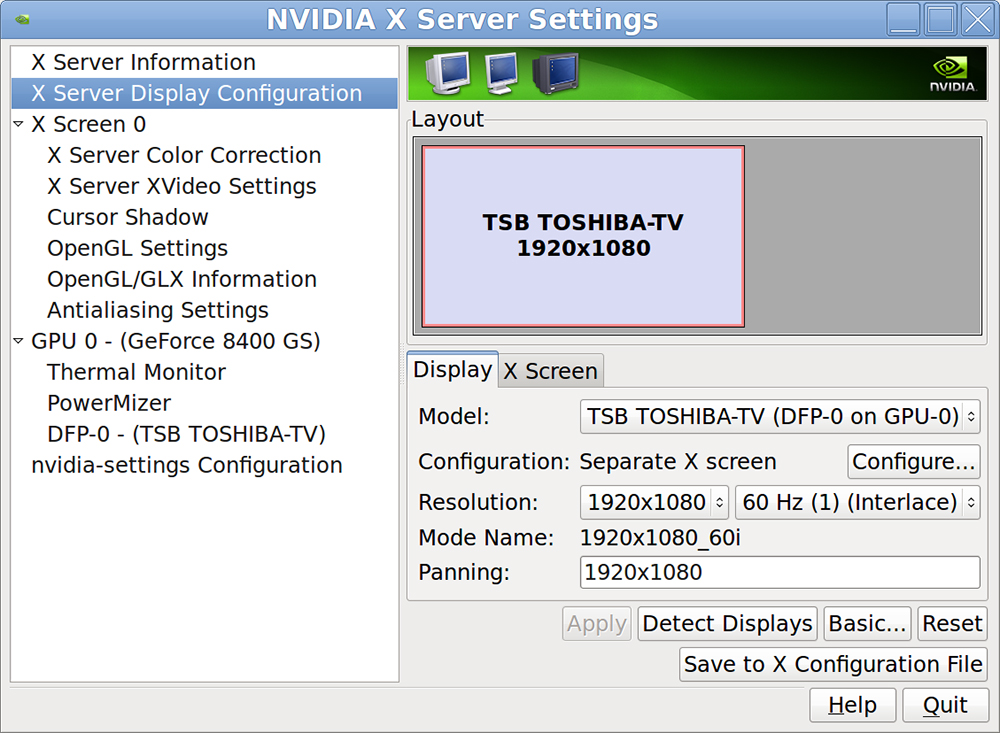
Наведите оптималне параметре екрана
Да бисте подесили индикатор светлине, морате да пређете на одељак за корекцију боја.
Подесите резолуцију екрана у Убунту прилагођавању, на основу ваших потреба.
Како сачувати подешавања и осветљење екрана у Убунту-у користећи скрипту
Корисници лаптопа и даље имају проблем са убунту позадинском осветљењем. Сваки пут када се Убунту систем учита, аутоматски поставља индикатор максималне светлости.
Да бисте решили овај проблем, морате да додате специјалну скрипту, који аутоматски прилагођава светлину екрана у Убунту-у док преузимате рачунар.

У Убунту можете и да конфигуришете светлину позадинског осветљења
Отворите датотеку претраживача и пређите на "Рачунар" одељак "Сљедећи" Сљедећи "Следећи" "Позадинско осветљење". Видећете две или три мапе ове врсте:
Свака фасцикла има датотеку која се зове стварна_бригхтност, његов садржај можете видети кроз икону са минијатурама.
Пре свега, морате да направите и запамтите податке написане у наставку.
Можете да промените светлину екрана путем комбинације кључа ФН + стрелица.
Проверите АЛАКТ_БРИГХТНЕСС датотеку у свакој мапи (поново-Опен Све мапе за ажурирање вредности).
Запамтите име мапе у којој је вредност стварне_бригхтности већ промењена.
Замените АЦПИ_Видео0, улазећи у посебан тим (биће нижи) са истим именом мапе.
- Кликните на тастере Цтрл + Алт + Т на тастатури да бисте отворили терминал. Када се отвори, испуните једноставну команду, која ће бити наведена у наставку, даће вам максимални ниво светлине на вашем лаптопу:
Кат / сис / класа / позадинско осветљење / ацпи_видео0 / мак_бригхтност
Осветљеност се може подесити са 0 до 9.
- Унесите код који ће бити наведени у наставку. Можете добити суперпракт корисника. Да бисте то урадили, отворени / итд. / РЦ.Локална датотека и унесите следеће:
Судо -и
Гедит / етц / рц.Локални
Не заборавите да додате линију након овог кода. Подесите број од 0 до 9 на ниво светлине које желите.
ЕЦХО 0> / СИС / Класа / Позадинско осветљење / ацпи_видео0 / светлина
То су једноставне акције помоћи исправно конфигурисању светлине Убунту екрана на рачунару да бисте сачували и одржали визију. Ако вам се свидело овај чланак, не заборавите да оставите свој коментар под овим материјалом. Мишљење наших посетилаца је за нас веома важно!
- « Како ускрснути флеш уређај након прања у веш машини
- Како видети верзију Убунту и нуклеус верзије »

